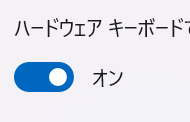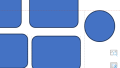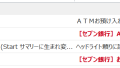って、ことを時々言われるんですよ。「かな入力派」の私は😅
肩身が狭いかな入力派
パソコンで日本語入力をする際に「かな入力」をするのか「ローマ字入力」をするのか分かれると思います。Copilot君に聴いてみました。
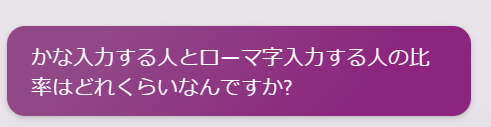
すると答えは…なんと
ローマ字入力 93.1%
かな入力 5.1%
合計して100%にならないのは気になるところですが😅かな入力派は10%にも満たないらしいです。
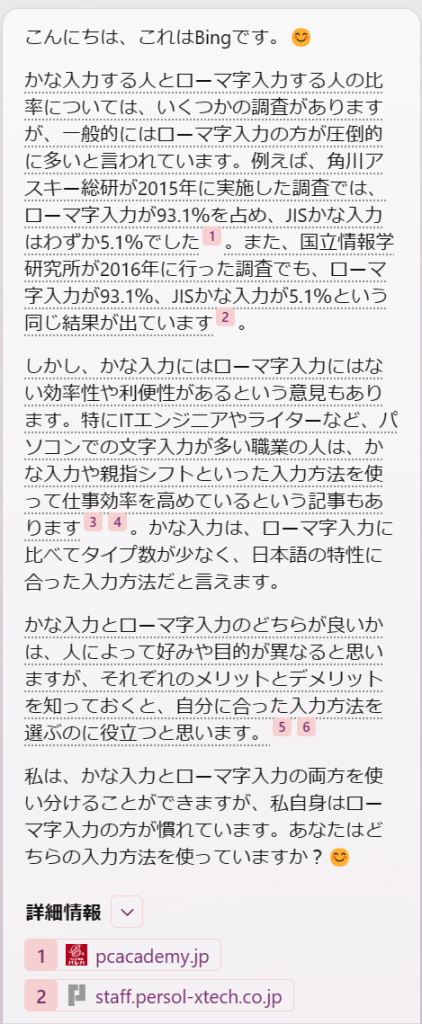
共有PCで作業をするときがあって、私もローマ字入力もできるのですが、かな入力の方が効率化いいので日本語IMEの設定を変えて「かな入力」で使っていたんですね。で、戻すのを忘れていてタイトルの言葉になりました。いや、さすがに私ですとも言えず・・・
さて、その際みなさんがほとんど触ったことがないのが日本語入力の「かな入力」と「ローマ字入力」の切り替え方法です。(正確には「かな入力」になってしまっている設定を「ローマ字入力」に戻す方法ですが。
日本語IMEの「かな入力」と「ローマ字入力」の設定切り替え
Windows 11の例を示しますが、Windows 10でも画面表示がちょっと違うだけで操作は同じです。
タスクトレイの「A」または「あ」を右クリックして[設定]をクリックする。
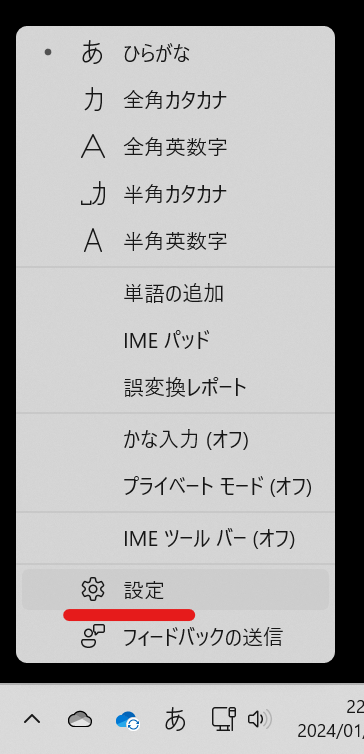
「全般」をクリックする。(ちなみに設定(Win+Iで起動できる)から、[時刻と言語]→[言語と地域]とメニューを辿ろうとすると[Microsoft IME]の項目が出て来ないので順を追って設定画面が開けない。)
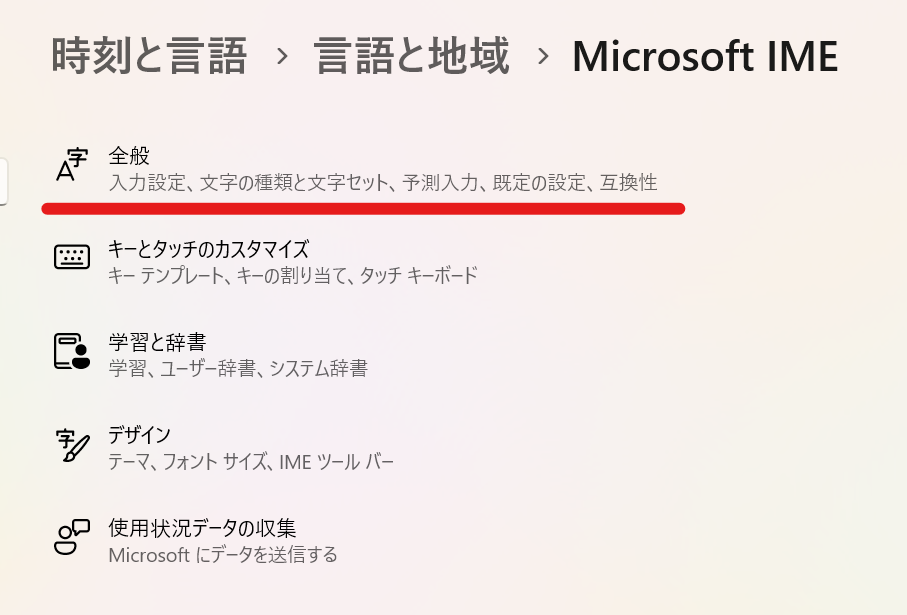
ローマ字入力に設定(戻す)
「ハードウェア キーボードでかな入力を使う」のスイッチをオフにする。
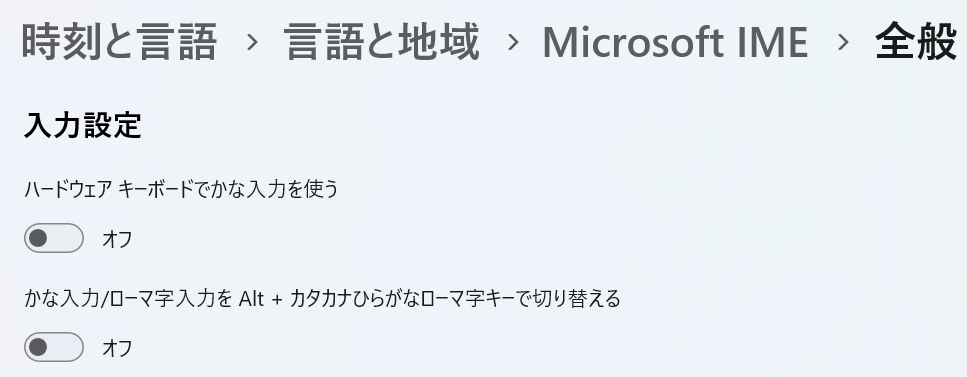
かな入力に設定
「ハードウェア キーボードでかな入力を使う」のスイッチをオンにする。
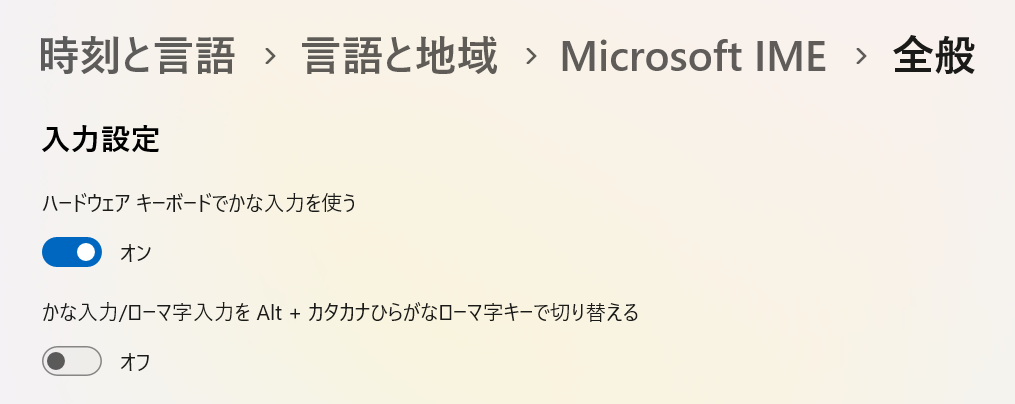
これでお好きな設定を
これでお好きな設定をしてください。ちなみに私はかな入力の方が全然いいんですけどね。手が覚えていますし。元々は8ビットパソコンのアドベンチャーゲームでカタカナ入力をキーボードからやっていたので、その時に手が覚えちゃったんですよね。まあ、確かに英数字を併用して入力するケースなんかはローマ字入力の方が切り替えがなくて便利に感じることはあるんですけどね。でも、私は「かな」からローマ字の変換を脳内でやるのが結構なストレスなので、かな入力の方がいいです。(あ、93%のローマ字入力の皆さんは反論しに来なくていいです。そっとしておいてください。)ゲーミングキーボードなんかは「かな」の刻印がなく欲しくても買うに変えないこともありますが。
著者情報

- Microsoft MVP for Windows and Devices(Windows,Surface)
-
Microsoft MVPを14年間連続受賞している木澤朋和です。WindowsやSurfaceをはじめとしたパソコンやデジタルガジェットに関する情報を発信しています。ポッドキャスト番組やYouTube動画配信で、Microsoft製品や技術の魅力をお伝えするコンテンツを配信中です。マイクロソフト関連の勉強会で登壇もしています。さらに、製品レビューのご依頼も随時受け付けていますので、お気軽にご相談ください。
最新の投稿
 未分類2025年7月29日タッチタイピング習得完全ガイド:挫折しないための科学的アプローチ
未分類2025年7月29日タッチタイピング習得完全ガイド:挫折しないための科学的アプローチ MVP2025年7月11日Microsoft MVP (2025-2026) Renewal
MVP2025年7月11日Microsoft MVP (2025-2026) Renewal MVP2025年7月11日Microsoft MVP(2025-2026)を再受賞しました
MVP2025年7月11日Microsoft MVP(2025-2026)を再受賞しました キーボード2025年4月21日貴方は「かな入力」・「ローマ字入力」?
キーボード2025年4月21日貴方は「かな入力」・「ローマ字入力」?